我們在使用win10作業系統的時候,有的小夥伴會發現win10會對需要更新的版本進行自動下載更新升級。如果我們不想讓系統自動更新可以嘗試在設定中的更新和安全性中進行相關的設定即可。具體步驟就來看下小編是怎麼做的吧~希望可以幫助到你。

1、先右鍵點選“此電腦”,選擇“管理”,在“電腦管理”視窗選擇「服務和應用程式」。
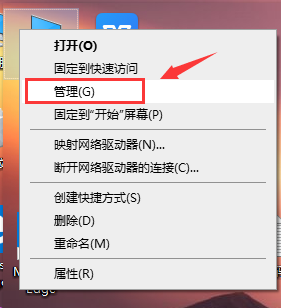
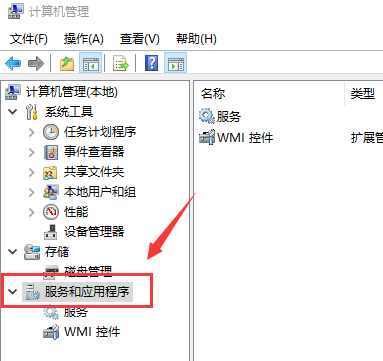
2、然後點選開啟“服務-Windows Update”,右鍵,再選擇“屬性”選項。
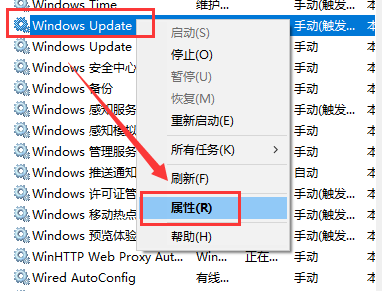
3、將“啟動類型”後選擇“停用”,點擊“確定”,重新啟動後Windows就會停用更新。
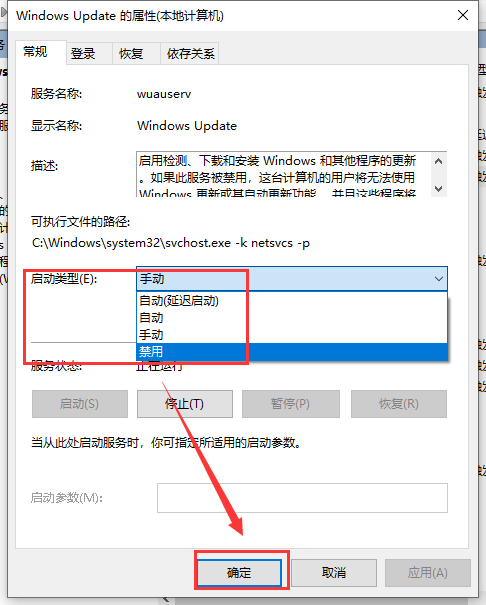
以上是如何停用win10的自動系統更新的詳細內容。更多資訊請關注PHP中文網其他相關文章!




